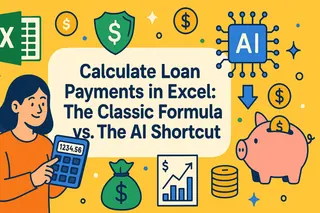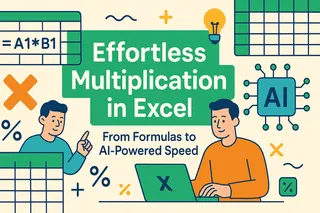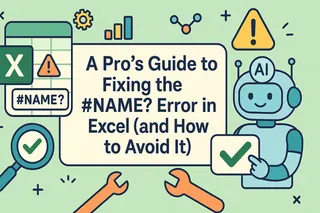Principais Conclusões:
- O Excel armazena o tempo como frações de dias, levando a resultados confusos como 3:30 AM em vez de 3,5 horas ao calcular diferenças de tempo
- Excelmatic elimina a necessidade de fórmulas complexas de tempo, permitindo calcular durações e formatar resultados usando comandos de linguagem simples
- O Excelmatic lida automaticamente com cenários complicados como tempos negativos e durações superiores a 24 horas sem exigir formatação especial ou fórmulas alternativas
- Para profissionais de negócios que gerenciam projetos ou folha de pagamento, a abordagem de IA fornece cálculos de tempo precisos instantaneamente, economizando tempo e frustração
O Excel facilita o trabalho com números, mas lidar com tempo (na minha opinião) é uma história diferente. A parte confusa é que o Excel armazena e processa valores de tempo como frações de dias, o que pode levar a resultados inesperados se você não estiver familiarizado com a mecânica subjacente.
Neste guia, vou orientá-lo em tudo, desde criar e formatar valores de tempo até resolver problemas comuns como durações negativas e transbordamentos de tempo. Abordaremos os métodos tradicionais baseados em fórmulas que oferecem controle granular. Mas também apresentaremos uma abordagem moderna, alimentada por IA, que fornece os mesmos resultados com comandos de linguagem simples, economizando seu tempo e esforço. Ao final, você saberá como construir planilhas mais inteligentes e confiáveis para planejamento de projetos, folha de pagamento ou qualquer outra coisa em que esteja trabalhando.
Entendendo o Sistema de Datas do Excel
Antes de mergulharmos, temos que começar com o sistema de datas do Excel. O Excel armazena datas como números seriais sequenciais, começando em 1º de janeiro de 1900, que é representado pelo valor 1. Cada dia subsequente aumenta o número serial em 1. Por exemplo:
- 1º de janeiro de 1900 =
1 - 2 de janeiro de 1900 =
2 - 31 de dezembro de 2023 =
45205
Os valores de tempo são armazenados como frações de um dia de 24 horas. Por exemplo:
- 6:00 AM =
0.25(6 horas é 25% de um dia de 24 horas) - 12:00 PM =
0.5 - 6:00 PM =
0.75
Combinar datas e tempo é tão simples quanto somar os dois valores. Por exemplo, a fórmula abaixo combina uma data e um tempo:
=A2 + TIME(10, 30, 0)
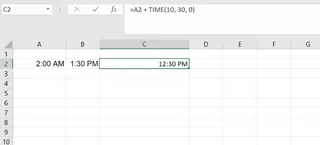
Se A2 contiver 45205 (31 de dezembro de 2023), o resultado será 45205.4375, representando 10:30 AM em 31 de dezembro de 2023. Este sistema é poderoso, mas também é a fonte de muitas dores de cabeça relacionadas ao tempo no Excel.
Como Criar Valores de Tempo no Excel
Vejamos as duas maneiras mais comuns de criar valores de tempo válidos no Excel: usando a função TIME() e convertendo texto com TIMEVALUE().
Use a função TIME()
Eu mencionei esta anteriormente. A função TIME() permite construir um valor de tempo a partir de componentes separados: hora, minuto e segundo. Aqui está a sintaxe:
=TIME(hora, minuto, segundo)
Por exemplo, se você quiser representar 10:30 AM, pode escrever:
=TIME(10, 30, 0)
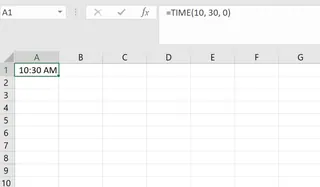
Isso cria um valor de tempo do Excel adequado para 10:30 AM, que é armazenado internamente como 0.4375.
O Excel é flexível com os valores que você insere. Se você exceder os limites normais de tempo, o Excel transfere o tempo extra. Por exemplo:
=TIME(27, 0, 0)

Isso retorna 3:00 AM porque 27 horas é o mesmo que um dia completo (24 horas) mais 3 horas.
Use a função TIMEVALUE()
Você pode converter texto em tempo com TIMEVALUE(). Portanto, se sua planilha incluir tempo escrito como texto, como "2:30 PM" ou "14:45", o Excel pode não tratá-lo automaticamente como um valor de tempo. É aí que TIMEVALUE() entra.
=TIMEVALUE("2:30 PM")
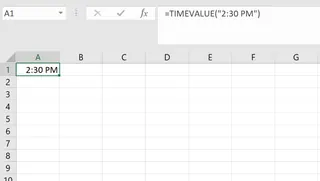
Isso converte a string de texto em um valor de tempo do Excel. Agora você pode usá-lo em cálculos como qualquer outro tempo.
Nota: Tanto TIME() quanto TIMEVALUE() são essenciais para limpar e preparar dados. No entanto, se seus dados já estiverem em formato de texto, uma ferramenta de IA geralmente pode realizar essa conversão de forma mais intuitiva. Por exemplo, com o Excelmatic, você poderia simplesmente perguntar, "Converta a coluna 'start_time' de texto para um formato de tempo," e ele cuida do resto.
Como Calcular Diferenças de Tempo
Uma vez que você tenha valores de tempo válidos, uma das tarefas mais comuns é calcular a duração entre dois pontos. Vamos explorar a abordagem tradicional baseada em fórmulas e a alternativa mais rápida alimentada por IA.
A Maneira Manual: Subtração Direta e Conversão
A maneira mais direta de calcular uma diferença de tempo é subtrair o tempo de início do tempo de fim. Se a célula A1 contiver 10:00 AM e B1 contiver 1:30 PM, a fórmula é:
=B1 - A1

O resultado será um decimal como 0.145833 (representando 3,5 horas). Para tornar isso útil, você precisa convertê-lo.
Para converter uma diferença de tempo em horas:
=(B2 - A2) * 24
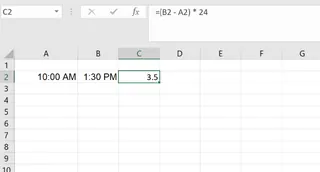
Para converter uma diferença de tempo em minutos:
=(B2 - A2) * 1440
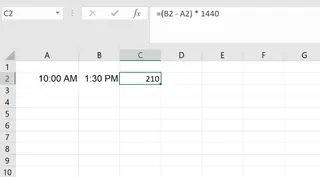
Essas fórmulas funcionam, mas você precisa se lembrar dos multiplicadores corretos (24, 1440, 86400).
A Maneira com IA: Pergunte ao Excelmatic em Linguagem Simples

Em vez de escrever fórmulas e realizar conversões manuais, você pode obter a resposta diretamente. Com um agente de IA como o Excelmatic, você faz upload do seu arquivo e simplesmente pede o que precisa.
Para a mesma tarefa, você simplesmente perguntaria:
Calcule a duração entre o tempo de início e o tempo de fim em horas.
O Excelmatic processa sua solicitação, realiza o cálculo (end_time - start_time) * 24 nos bastidores e adiciona uma nova coluna à sua planilha com o resultado, já formatado como um número (por exemplo, 3,5). É mais rápido, não requer conhecimento de fórmulas e elimina o risco de erros de cálculo.
Lidando com Períodos de Tempo Superiores a 24 Horas
Uma armadilha comum é somar durações que excedem 24 horas. Se você somar 18:00 e 10:00, um SOMA padrão formatado como h:mm lhe dará 4:00, não 28:00. A correção tradicional é usar um código de formato especial: [h]:mm.
Com uma ferramenta de IA, essa complexidade desaparece. O Excelmatic entende a intenção por trás da sua pergunta. Se você perguntar:
Qual é o tempo total trabalhado para todos os funcionários?
Ele somará corretamente as horas e lhe dará o total (por exemplo, "28 horas"), sem que você precise se preocupar com códigos de formatação personalizados.
Lidando com Valores de Tempo Negativos
Por padrão, se você subtrair um tempo maior de um tempo menor (por exemplo, 10:00 AM - 2:00 PM), o Excel exibirá uma série de erros ###. A solução manual envolve usar a função MOD() para evitar um resultado negativo:
=MOD(A2 - TIME(3, 0, 0), 1)

Isso é inteligente, mas não intuitivo. O Excelmatic, por outro lado, lida com essas questões lógicas automaticamente. Ele calculará a duração negativa e a exibirá, ou marcará a linha como um potencial erro de entrada de dados, poupando você de depurar células ###.
Como Formatarr Resultados de Tempo Corretamente
A formatação adequada é fundamental para tornar os dados de tempo compreensíveis.
A Maneira Manual: Usando TEXT() e Formatos Personalizados
O Excel oferece ferramentas poderosas para formatação. A função TEXT() converte um valor de tempo em um formato de texto específico:
=TEXT(B2 - A2, "h:mm")
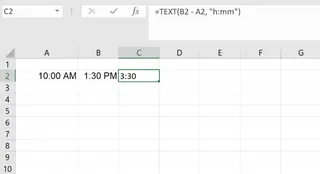
Para necessidades mais complexas, você pode criar formatos personalizados na caixa de diálogo "Formatar Células". Alguns códigos úteis incluem:
[h]:mm: Exibe o total de horas, mesmo além de 24 (por exemplo,36:45).d "dias" h:mm:ss: Exibe dias, horas, minutos e segundos.mm:ss: Exibe apenas minutos e segundos.
Para uma saída realmente "amigável" como "2 dias, 4 horas e 15 minutos", você precisa de uma fórmula complexa:
=INT(B2 - A2) & " dias, " & HOUR(B2 - A2) & " horas, " & MINUTE(B2 - A2) & " minutos"
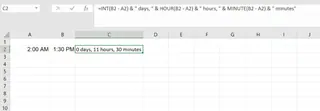
Esta fórmula é poderosa, mas difícil de escrever e depurar.
A Maneira com IA: Apenas Peça o Formato que Você Quer

É aqui que um agente de IA realmente brilha. Em vez de construir aquela fórmula longa e complicada, você pode simplesmente dizer ao Excelmatic o que você quer:
Para cada linha, calcule a diferença de tempo e mostre-a como 'X dias, Y horas e Z minutos'.
Excelmatic analisará sua solicitação, gerará a lógica para o cálculo e concatenação de texto, e entregará uma coluna perfeitamente formatada instantaneamente. Isso transforma uma tarefa de 5 minutos escrevendo fórmulas em uma solicitação de 5 segundos.
Um Guia para as Funções de Tempo Tradicionais do Excel
Mesmo com ferramentas de IA, entender as funções principais do Excel é valioso. Aqui está uma rápida revisão das mais importantes.
TIME(hora, minuto, segundo): Cria um valor de tempo a partir de números.=TIME(14, 30, 0) 'Retorna 2:30 PM
TIMEVALUE(time_text): Converte uma string de texto em um valor de tempo.=TIMEVALUE("2:45 PM")
NOW(): Retorna a data e hora atuais.TODAY(): Retorna a data atual.HOUR(serial_number),MINUTE(),SECOND(): Extrai a hora, minuto ou segundo de um valor de tempo.=HOUR(A2)
TEXT(valor, format_text): Formata um valor como texto em um formato específico.=TEXT(A2, "h:mm:ss AM/PM")
DATE(ano, mês, dia): Cria um valor de data válido.NETWORKDAYS(start_date, end_date, [holidays]): Calcula o número de dias úteis entre duas datas.WORKDAY.INTL(start_date, days, [weekend], [holidays]): Uma versão mais flexível deWORKDAYque permite fins de semana personalizados.
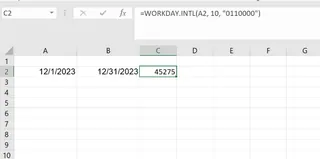
Essas funções são os blocos de construção para qualquer cálculo de tempo manual no Excel.
Conclusão
Lidar com tempo no Excel pode parecer complicado, mas é uma habilidade crítica para relatórios e análises precisos. Como vimos, você tem dois caminhos poderosos para o domínio.
O caminho tradicional envolve aprender as funções principais do Excel como TIME, TEXT e códigos de formatação personalizados. Esta abordagem oferece controle total e prático e uma compreensão profunda de como o Excel funciona.
O caminho moderno aproveita ferramentas de IA como Excelmatic. Esta abordagem permite que você ignore a sintaxe complexa e se concentre em suas perguntas. Usando comandos de linguagem simples, você pode obter cálculos e formatação de tempo instantâneos e precisos, o que acelera drasticamente seu fluxo de trabalho.
Pronto para simplificar seus cálculos de tempo? Experimente o Excelmatic hoje e experimente a facilidade de obter resultados de tempo precisos com comandos de linguagem simples.
Seja você preferir o controle granular das fórmulas ou a velocidade da IA, agora você tem as ferramentas e o conhecimento para dominar o tempo no Excel.
Perguntas Frequentes
Como adiciono horas a um tempo no Excel?
Para adicionar horas a um valor de tempo no Excel, use a função TIME(). Por exemplo, para adicionar 3 horas ao tempo na célula A1, use a fórmula =A1 + TIME(3, 0, 0). Para durações superiores a 24 horas, divida por 24: =A1 + (30/24).
Como posso exibir valores de tempo negativos no Excel?
O sistema de data padrão de 1900 do Excel não suporta valores de tempo negativos. Você pode mudar para o sistema de data de 1904 ou usar uma fórmula como =IF(A2 - B2 >= 0, A2 - B2, "-" & TEXT(ABS(A2 - B2), "h:mm")) para simular tempos negativos. Alternativamente, ferramentas de IA como o Excelmatic podem interpretar e calcular durações negativas sem exigir que você altere as configurações do sistema.
Qual é a diferença entre TIME() e TIMEVALUE()?
TIME() cria um valor de tempo a partir de componentes separados de hora, minuto e segundo, enquanto TIMEVALUE() converte uma string de tempo como "2:30 PM" em um valor de tempo numérico que o Excel pode usar em cálculos.
Como somo horas que excedem 24 horas no Excel?
Para evitar que os valores de tempo se reiniciem após 24 horas, aplique um formato personalizado como [h]:mm:ss à célula que contém a soma. Este formato garante que as horas continuem a aumentar sem redefinir para zero. Ferramentas de IA como o Excelmatic lidam automaticamente com somas acima de 24 horas quando você pede um total, simplificando o processo.
Como formatei o tempo para exibir apenas minutos e segundos?
Use a função TEXT() com um formato personalizado como TEXT(A2, "mm:ss"). Isso exibe apenas os minutos e segundos, sendo útil para acompanhar intervalos curtos ou tempos de evento. Você também pode pedir a uma ferramenta de IA para formatar a saída dessa forma diretamente.